以下内容主要是针对遇上电脑时间同步出错怎么办的问题,我们该怎么处理呢。电脑上也是有时间显示的,用户可以通过电脑来进行时间的查看。但是有时候电脑上面的时候跟网络时间可能不同步,最近有朋友询问电脑时间同步出错怎么办?下面这篇文章将为你提供一个解决思路,希望能帮你解决到相关问题。
电脑时间同步出错怎么办啊
如果您的电脑时间同步出错,可以尝试以下方法:
1. 手动同步时间:打开控制面板,选择“日期和时间”选项,然后在“Internet 时间”选项卡中单击“更改设置”按钮,选择“time.windows.com”为您的“Internet 时间同步服务器”,然后单击“更新现在”按钮并单击“确定”。
2. 确认时区设置:打开控制面板,选择“日期和时间”选项,然后在“日期和时间设置”中确认您的时区设置是否正确。
3. 删除破损的注册表项:按下Windows键+R,在运行对话框中输入“regedit”,进入注册表编辑器,找到以下键值路径:HKEY_LOCAL_MACHINE\SOFTWARE\Microsoft\Windows\CurrentVersion\DateTime\Servers,然后删除该路径下的所有子项。
4. 启用Windows时间服务:打开服务管理器,找到“Windows 时间服务”(W32Time)并双击打开,在“常规”选项卡中将启动类型设置为“自动”,然后单击“应用”和“确定”。
如果以上方法无法解决问题,建议您联系专业的技术人员寻求帮助。
电脑时间同步出错怎么办
电脑上也是有时间显示的,用户可以通过电脑来进行时间的查看。但是有时候电脑上面的时候跟网络时间可能不同步,最近有朋友询问电脑时间同步出错怎么办?
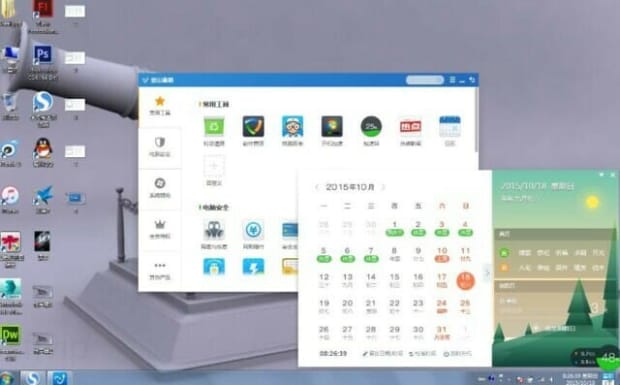
第一:首先点击电脑右下方的时间显示器,然后会跳出来一个窗口,我们要选择“更改日期和时间设置”选项,点击进入即可,如下图所示。

第二:然后会跳出来一个新的窗口,在这里选择“Internet时间”选项,点击进入即可,如下图所示。
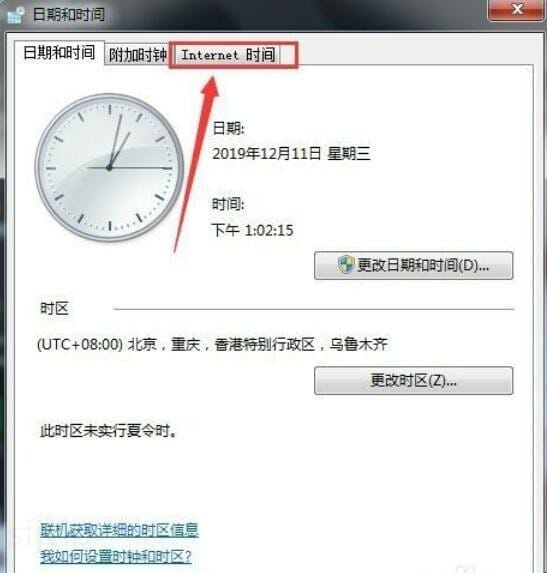
第三:然后进入“Internet时间”界面,在这个界面可以看到一个“更改设置”的选项,大家点击进入即可,如下图所示。
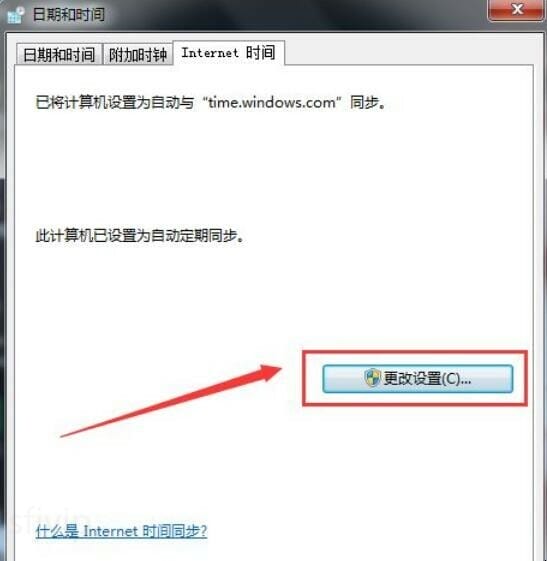
第四:最后会跳出来一个小窗口,在这里可以看到一个“立即更新”的选项,大家点击即可,如下图所示。
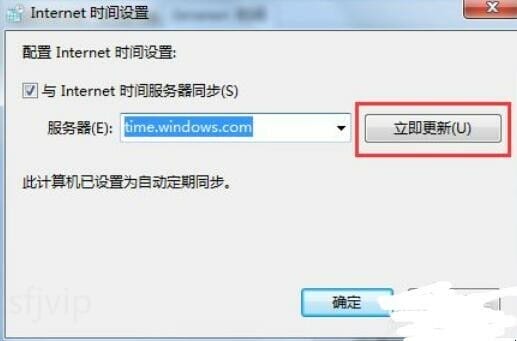
以上就是为你整理的电脑时间同步出错怎么办全部内容,希望文章能够帮你解决相关问题,更多请关注本站电脑栏目的其它相关文章!
